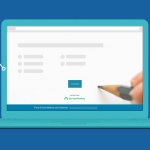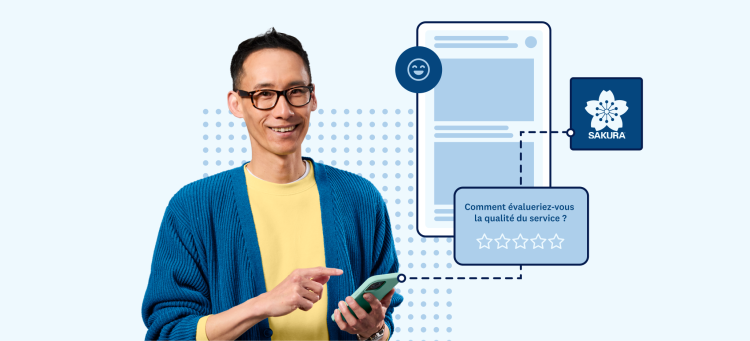De beaux sondages attirent tout d'abord l'attention des participants, puis maintiennent leur intérêt. Et si les éléments visuels sont en accord avec votre marque, les participants pensent plus naturellement que leurs réponses seront traitées de manière sérieuse et responsable.
Comment créer des sondages visuellement attractifs et qui inspirent confiance aux participants ? Grâce aux thèmes, une fonctionnalité qui vous permet de modifier et personnaliser à votre guise l'apparence de vos sondages.
Voici donc trois conseils utiles qui vous permettront de créer de magnifiques sondages !
1. Embellissez votre sondage avec une image d'arrière-plan personnalisée.
Vous préférez la jouer classique avec un fond blanc uni ? Ou donner du relief à votre sondage avec une image d'arrière-plan plus attrayante visuellement ?
Avec les thèmes, vous avez l'embarras du choix !
Lorsque vous choisirez votre image d'arrière-plan, ayez en tête l'effet que votre sondage provoquera sur les participants. Voici quelques règles importantes à prendre en considération :
- L'arrière-plan ne doit pas distraire les participants. La photo d'un adorable chaton par exemple donnera peut-être une touche amusante à votre sondage, mais risque aussi de déconcentrer les participants.
- Les couleurs de l'arrière-plan doivent s'harmoniser avec celles du sondage. En cas de doute, générez un aperçu de votre sondage pour vous assurer que tout est cohérent !
- Choisissez un arrière-plan qui « colle » avec votre marque. Cela confortera les participants dans l'idée que le sondage a bien été envoyé par votre entreprise/organisation.
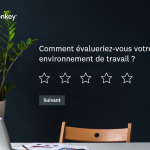
Remarque : Notre galerie d'images compte près de 4000 images, de quoi trouver l'inspiration ! Et si vous disposez d'un abonnement payant, vous pouvez charger votre propre image d'arrière-plan.
2. Choisissez la mise en page et le positionnement de l'image d'arrière-plan par rapport aux questions.
Les mises en page « Arrière-plan intégral » et « Arrière-plan partiel » offrent plusieurs possibilités.
L'arrière-plan intégral couvre la totalité du sondage et permet de positionner les questions sur le côté droit, au centre ou sur le côté gauche du sondage. Avec l'arrière-plan partiel, les questions ne changent pas de place, et c'est l'image qui peut être positionnée sur le côté droit, sur le côté gauche ou tout en haut du sondage.
Voici quelques conseils pour une utilisation judicieuse des mises en page :
- Les questions ne doivent pas empiéter sur les parties les plus attrayantes de l'image d'arrière-plan. Sinon, toute la beauté ou la magie de cette dernière risque de passer inaperçue !
- L'image d'arrière-plan ne doit pas être tronquée. Votre sondage paraîtra ainsi professionnel et bien agencé.
- Testez toutes les possibilités de mise en page avant de faire votre choix. Avec huit options de mise en page et la possibilité de générer un aperçu de chacune en temps réel, vous avez l'embarras du choix !

3. À chaque style sa police !
Arial, Calibri, Fire Sans... il n'est pas toujours évident de faire un choix tant la gamme des polices est vaste. Simplifiez-vous la vie en utilisant les thèmes !
Les thèmes vous permettent non seulement de tester différents styles de police, mais également de définir leur taille ainsi que la mise en forme du texte : souligné, gras ou italique.
À vous de jouer ! Voici quelques conseils pour utiliser efficacement les polices :
- Évitez de surcharger vos questions de mots en gras, souligné ou italique. Cela risque de ne plus attirer l'œil du lecteur et donc d'avoir un effet contreproductif.
- Gardez une certaine cohérence au niveau des polices. Tout changement peut distraire, voire embrouiller, les participants.
- Adoptez une taille de police différente pour chaque composant du sondage. Le titre du sondage doit ainsi avoir la taille de police la plus grande, le titre de la page (s'il y en a un) doit être un peu plus petit et le texte des questions nettement plus petit.
Comment créer ou modifier un thème
Pour utiliser un thème :
- Ouvrez le sondage que vous souhaitez modifier et cliquez sur « Conception d'un sondage ».
- Cliquez sur l'icône en forme de pinceau sur la gauche de l'outil de conception des sondages.
- Cliquez sur « Thèmes ».
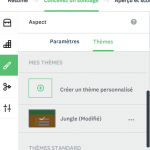
Vous pouvez créer votre propre thème de A à Z ou utiliser l'un de nos Thèmes standard.
Remarque : Pour utiliser un thème existant, cliquez sur les trois points qui s'affichent sur sa droite. Sachez que vous devez disposer d'un abonnement payant pour personnaliser un thème standard.
Que vous souhaitiez modifier un thème existant ou en créer un de toutes pièces, vous disposerez de toutes les options évoquées ci-dessus pour modifier son apparence.
Vous avez maintenant toutes les cartes - et les pinceaux - en main pour devenir le Picasso du sondage ! Vos sondages inspireront confiance aux participants qui prendront d'autant plus de plaisir y à répondre.